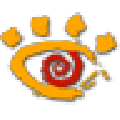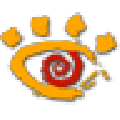XnView Classic是一款高效图像查看软件,支持超过500多种图片格式,可帮助用户快速、便捷地查看以及处理图像,而且支持将图像转换输出为其他的格式。此外XnView还提供了更高级的功能,例如网页创建,联系人打印,幻灯片显示,屏幕捕获以及Twain对扫描仪和数码相机的支持。
小编精选:电脑看图软件
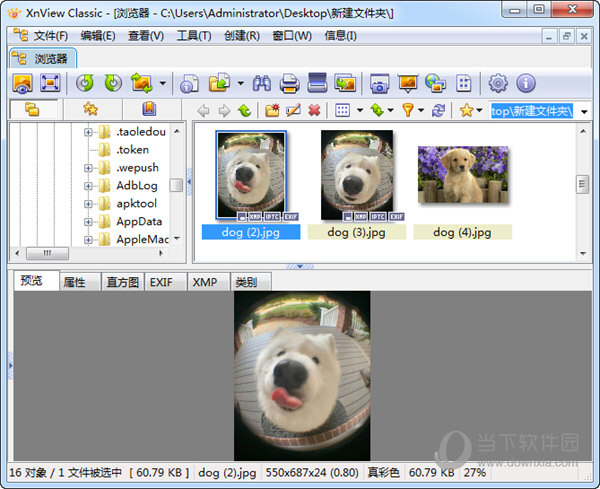
【功能介绍】
一、照片浏览器
借助XnView,您可以通过多种方式浏览,组织和查看图像:
1、缩图图检视文件夹中的图片
2、全屏放大检视图片
3、幻灯片播放图片
4、不同图片相互比较,支持文件属性对比和图片本身分析对比
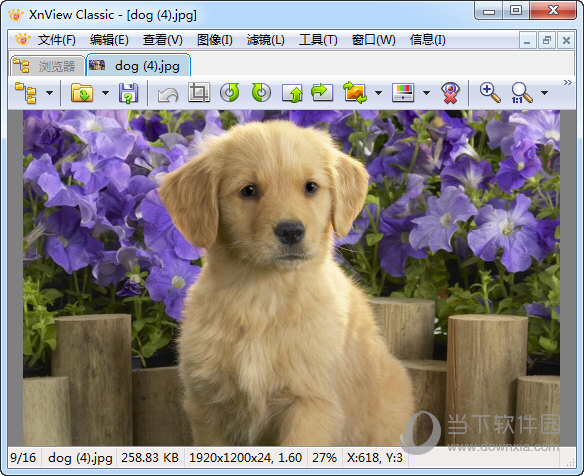
二、照片编辑器
XnView允许您使用大量的编辑工具来处理图像:
1、调整大小,旋转,裁剪
2、无损旋转与裁剪(jpeg)
3、调整亮度,对比度,...
4、自动色阶,自动对比度
5、修改颜色深度和调色板
6、应用滤镜和效果
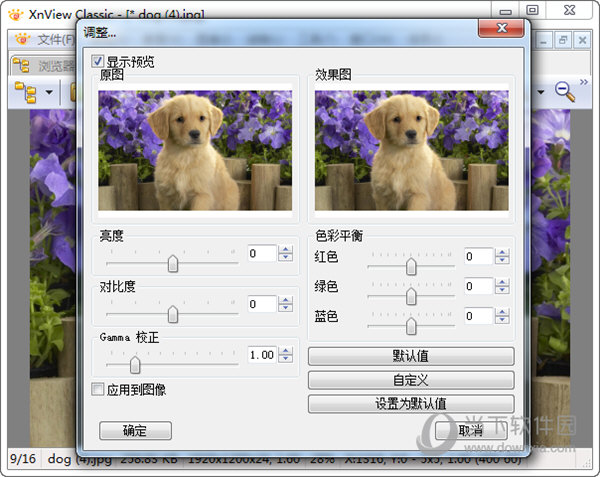
三、图片工具箱
XnView的其他一些显着功能是:
1、6元数据支持和编辑(IPTC)
2、JPEG无损转换
3、重复文件查找器
4、批量处理
5、批量重命名
6、打印模块
【怎么设置中文】
首先软件初次运行时会有设置向导,在语言中选择【简体中文】即可。
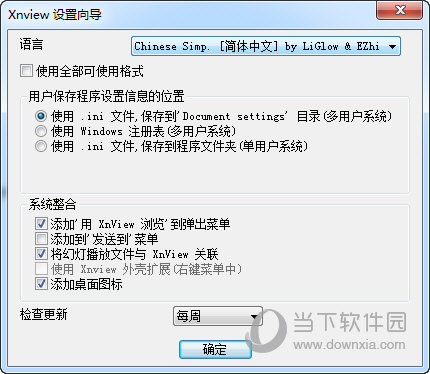
如果你忽略了这个,那么请进入软件后,点击上方【Tools】菜单中的【Options】或者直接按快捷键F12。
选择左边Interface栏目,在Language中选择简体中文,然后重启软件即可切换到中文界面。
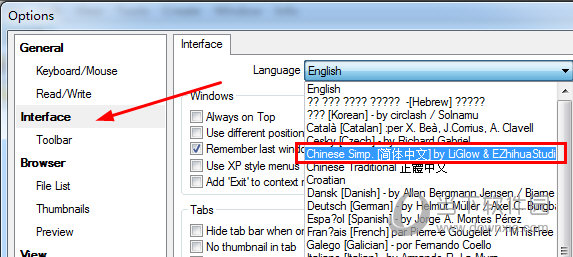
【怎么批量转格式】
首先你可以将要转换的图片集合到一个文件夹中,然后打开软件直接选择文件夹,然后在预览模式下直接选择转换的图片。然后点击上方的【转换】图标或者右键菜单【批量转换】。
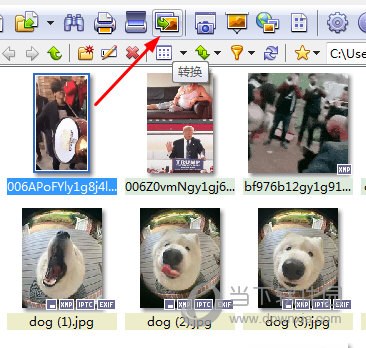
在弹出来的转换对话框中,我们在输出的栏目中,设置转换的格式,同时进行其他的一些转换的设定,最后设置输出目录。最后点击开始即可进行转换。
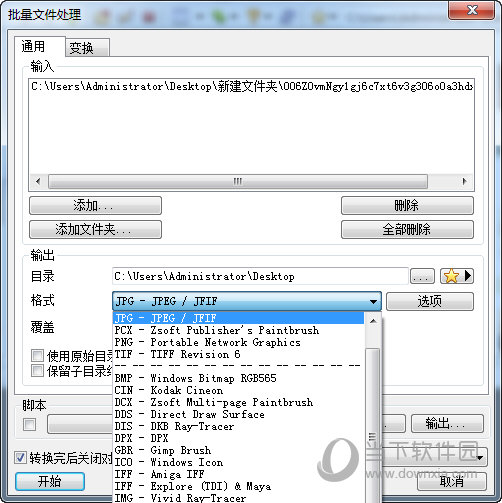
【怎么压缩图片】
XnView中没有直接压缩图片的选项,但是你可以通过设置各个格式的输出选项来达到图片压缩的效果。
我们以Jpeg为例子,首先我们进入软件的选项页面, 在通用的【读/写】设置中,选择jpeg格式,然后将质量降低。
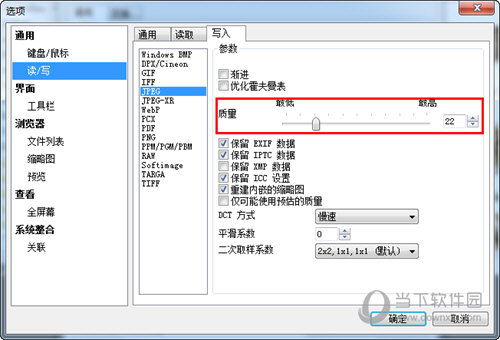
设置好后,我们直接按照以上方法将图片转换,就能达到在不影响图像质量的情况下压缩图片。
【猜你喜欢】
Gif图片查看器电脑版:Gif图像查看器是一款超级小巧的Gif图片查看软件。他支持Gif、jpg格式的图片,简单实用,因为Win7系统默认的图片查看器无法播放GIF动图,那么这个软件就能轻松的运行,有需要的不要错过哦。 Vieas下载:Vieas 是一款可以帮助用户浏览电脑中图片的工具,该电脑图片查看器支持查看bmp、png、jpeg、tiff、gif等格式的图片,该软件还可以对图片进行简单的编辑,类似裁剪、调整大小、旋转、均衡等等。 ImageGlass(电脑查看图片软件) V6.0.12.29 绿色免费版:ImageGlass是一款可以帮助用户浏览电脑图片的工具,该电脑查看图片软件支持常见的图片格式,且使用方便,操作简单,完全免费开源应用程序,没有任务的商业广告。同时它支持超过72种图片格式,而且它专门为大分辨图片而设计,预加载模式又使得图片打开速度异常的快。 几米看图下载:几米看图是一款界面简洁、简单易用的电脑图片查看软件,本款软件的功能非常单一,就是为用户提供纯粹的图片高清浏览,而且用户可以放大图片、缩小图片。